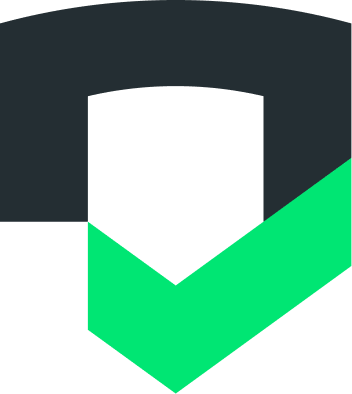I controlli esaminano la tua app e le norme sulla privacy dell'app per aiutarti a stabilire in che modo l'app ottempera alle normative sulla privacy specifiche per i paesi in cui viene distribuita.
I controlli ti aiutano anche a esaminare i dati raccolti o inviati dalla tua app e a stabilire se la raccolta/trasmissione dei dati è coperta dalle norme sulla privacy o se la raccolta/trasmissione dei dati è cambiata nell'app.
I controlli ti aiutano a monitorare le pratiche di condivisione dei dati nel tempo e ad assicurarti che siano intenzionali rispetto alle modifiche all'SDK e all'API che potrebbero influire sul comportamento di condivisione. Il report sui controlli indica in quali casi l'app e le norme sulla privacy hanno esito negativo e non sono soddisfacenti.
Qui puoi trovare una panoramica video su come configurare Checks.
Onboarding
Prerequisiti
Per effettuare l'onboarding con Checks, tieni presente quanto segue:
- Il nome e il paese in cui ha sede l'azienda
- Dati di pagamento, incluso l'indirizzo di fatturazione
- L'ID dell'applicazione Android della tua app Google Play
- Disporre dell'accesso amministratore di Google Play Console a livello di app per l'app o conoscere l'indirizzo email dell'amministratore di app di Google Play Console.
Crea il tuo account Checks
Il tuo account Checks gestisce il tuo portafoglio di app, le impostazioni di fatturazione, il controllo dell'accesso degli utenti e le preferenze di notifica.
Per creare un account Checks:
Accetta l'invito email a Checks. (per ricevere l'invito, registrati a Checks Early Access)
Accedi con il tuo Account Google.
Seleziona il tuo piano senza costi o a pagamento preferito.
Inserisci i dettagli della tua azienda e, se hai selezionato un piano a pagamento, i dettagli sul pagamento.
Una volta completati questi passaggi, hai creato l'account Checks.
Collega la tua prima app
Per completare l'onboarding, devi collegare la tua prima app mobile. Per i controlli è necessario che la prima app collegata all'account sia un'app per Android. Dopo l'onboarding, potrai collegare altre app per Android e iOS (per ulteriori informazioni, consulta la pagina Collegamento di app).
Dopo aver creato l'account Checks, ti verrà chiesto di inserire il tuo ID applicazione Android.
Il modo più rapido per trovare l'ID applicazione Android consiste nell'esaminare l'URL della scheda del Play Store della tua app:
https://play.google.com/store/apps/details?id={application-id}
In questo caso, l'ID applicazione Android è la stringa che segue il parametro di ricerca id.
Ad esempio, per trovare l'ID applicazione Android di
Google:
Trova l'URL della scheda dell'app su Google Play:
https://play.google.com/store/apps/details?id=com.google.android.googlequicksearchboxDato l'URL, l'ID applicazione Android è:
com.google.android.googlequicksearchbox
Dopo l'onboarding, segui le linee guida in Preparazione delle app per l'analisi per garantire che l'analisi di Checks sia il più accurata e completa possibile.
Autorizza la tua prima app
Se il tuo Account Google non è un amministratore dell'app Play Console per l'app per Android inserita nel passaggio precedente, ti verrà chiesto di invitare un amministratore dell'app Play Console della tua organizzazione ad autorizzarne la proprietà. Dopo che l'amministratore dell'app Play Console avrà accettato l'invito a Checks e avrà verificato l'app, riceverai un'email che ti informerà che ora hai accesso alla dashboard Controlli per visualizzare le informazioni sulla privacy e monitorare i dati sensibili dell'app.
Se il tuo Account Google è un amministratore di Play Console per l'app per Android, questo passaggio verrà ignorato.
Risolvere i problemi
Errore "Non hai accesso a Partner Dash"
A seconda delle impostazioni di Google Workspace della tua organizzazione, è possibile che venga visualizzato il seguente errore dopo aver eseguito l'accesso a Checks:
Spiacenti, non disponi dell'accesso a Partner Dash. Contatta l'amministratore della tua organizzazione per richiedere l'accesso.
Checks utilizza Partner Dash per gestire la propria applicazione web. Se utilizzi le app Google su un dominio personalizzato (un dominio di proprietà della tua organizzazione), l'amministratore potrebbe aver disattivato l'accesso al servizio Partner Dash. In questo caso, l'amministratore di dominio dovrà utilizzare la Console di amministrazione Google per abilitare il servizio Partner Dash. Fino a quando il servizio Partner Dash non sarà abilitato, non potrai accedere a Checks utilizzando il tuo Account Google.
Quando contatti l'amministratore di dominio, invitalo a consultare la seguente documentazione per istruzioni su come eseguire questa operazione: Attivare o disattivare i servizi per gli utenti.
In alternativa, se non è possibile attivare il servizio Partner Dash, puoi provare ad accedere con un altro Account Google, ad esempio il tuo account Gmail.